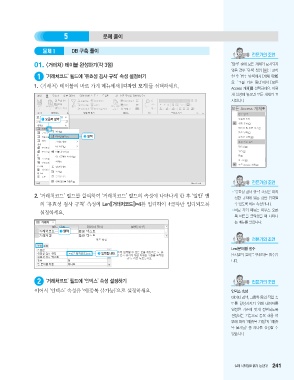Page 26 -
P. 26
5 문제 풀이
문제 1 DB 구축 풀이
전문가의 조언
01. <거래처> 테이블 완성하기(각 3점) ‘탐색’ 창에 모든 개체가 표시되지
않을 경우 ‘탐색’ 창의 를 클릭
1 ‘거래처코드’ 필드에 ‘유효성 검사 규칙’ 속성 설정하기 한 후 ‘범주 탐색’에서 [개체 유형]
을, ‘그룹 기준 필터’에서 [모든
1. <거래처> 테이블의 바로 가기 메뉴에서 [디자인 보기]를 선택하세요.
Access 개체]를 선택하세요. 이렇
게 설정해 놓으면 모든 개체가 표
시됩니다.
➊ 오른쪽 딸깍
➋ 딸깍
전문가의 조언
• ‘유효성 검사 규칙’ 속성은 미리
2. ‘거래처코드’ 필드를 클릭하여 ‘거래처코드’ 필드의 속성이 나타나게 한 후 ‘일반’ 탭
정한 규칙에 맞는 값만 입력될
의 ‘유효성 검사 규칙’ 속성에 Len([거래처코드])=4를 입력하여 4글자만 입력되도록 수 있도록 하는 속성입니다.
• 바로 가기 메뉴는 마우스 오른
설정하세요.
쪽 버튼을 클릭했을 때 나타나
는 메뉴를 말합니다.
➊ 딸깍
전문가의 조언
Len(문자열) 함수
➋ 입력합니다. 문자열의 길이를 반환하는 함수입
니다.
2 ‘거래처코드’ 필드에 ‘인덱스’ 속성 설정하기 전문가의 조언
이어서 ‘인덱스’ 속성을 ‘예(중복 불가능)’으로 설정하세요. 인덱스 속성
데이터 검색, 그룹화 등의 작업 속
도를 향상시키기 위해 데이터를
일정한 기준에 맞게 정렬되도록
설정하는 기능으로 중복 허용 여
부에 따라 ‘예(중복 가능)’과 ‘예(중
복 불가능)’ 중 하나를 설정할 수
있습니다.
실제 시험장을 옮겨 놓았다! 241
2025. 11. 11. 오후 2:32
4_2026기출문제집실기_컴1액세스실제(232~292)_ej2.indd 241
4_2026기출문제집실기_컴1액세스실제(232~292)_ej2.indd 241 2025. 11. 11. 오후 2:32